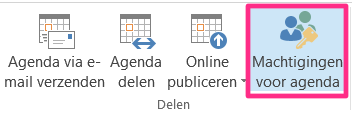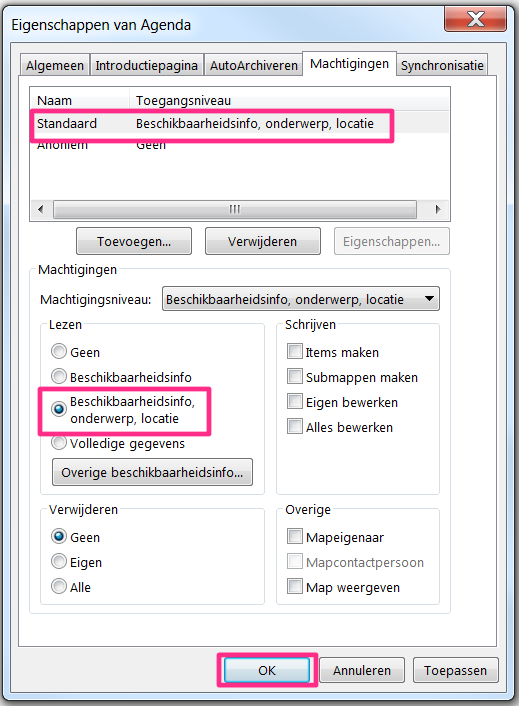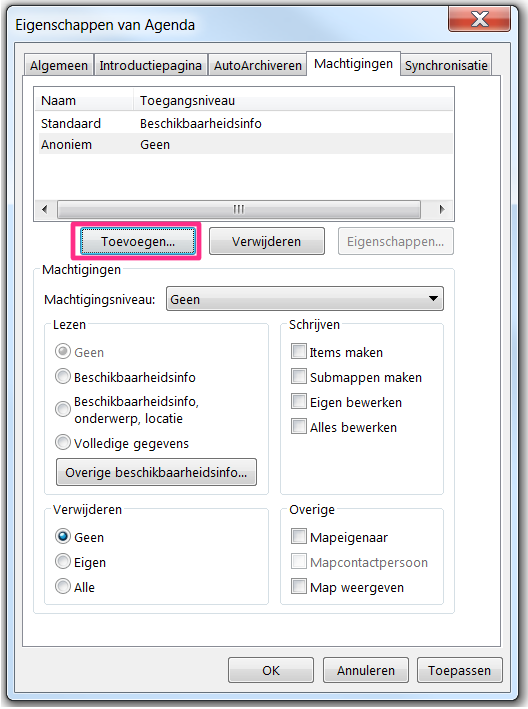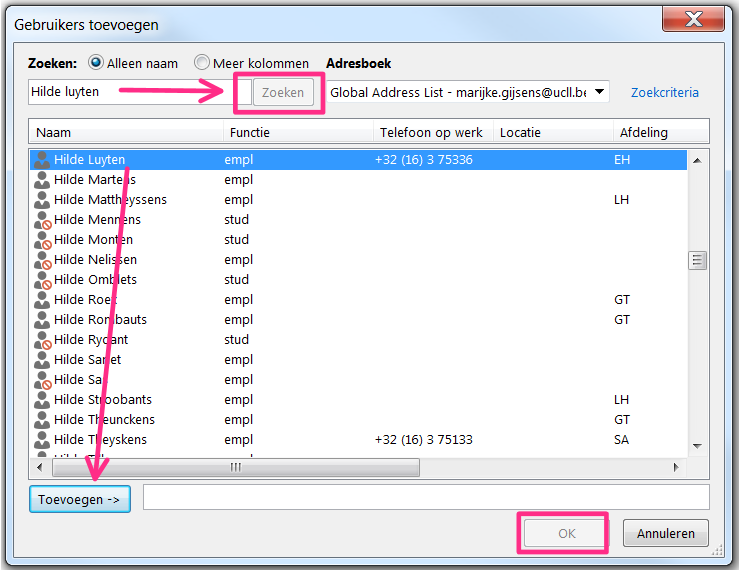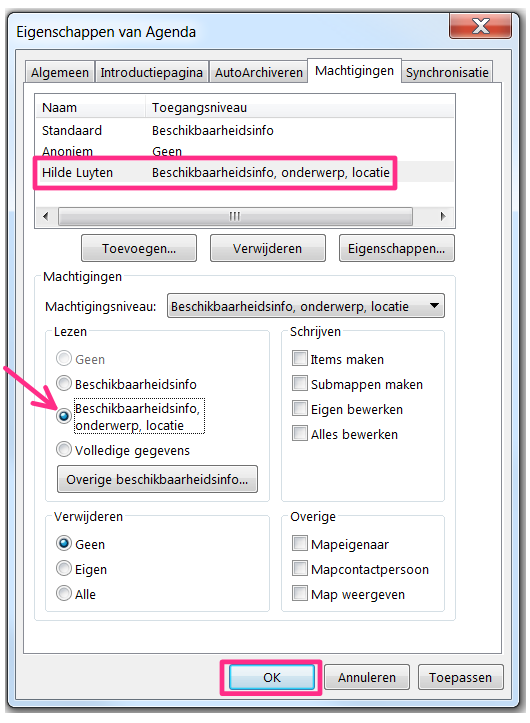Via de vorige blogpost heb je gezien hoe je gemakkelijk agenda’s kan bekijken van collega’s. Standaard zijn deze ingesteld op beschikbaarheidsinfo. Dit wil zeggen dat je alleen maar kan zien wanneer je collega’s vrij zijn. Je weet dus niet waar de geplande vergaderingen door gaan of wat het onderwerp is. Deze info is nochtans nuttig, zeker als je regelmatig afspraken op verplaatsing hebt.
Meer machtigingen geven voor je eigen agenda doe je zo:
Stap 1: Ga in Outlook naar Agenda.
Stap 2: Ga in het lint naar Start>Delen>Machtigingen voor Agenda.
Stap 3 optie 1: Machtigingen voor alle collega’s aanpassen
Je kan kiezen om je standaard toegangsniveau aan te passen. In onderstaand voorbeeld zien collega’s enkel beschikbaarheidsinfo.
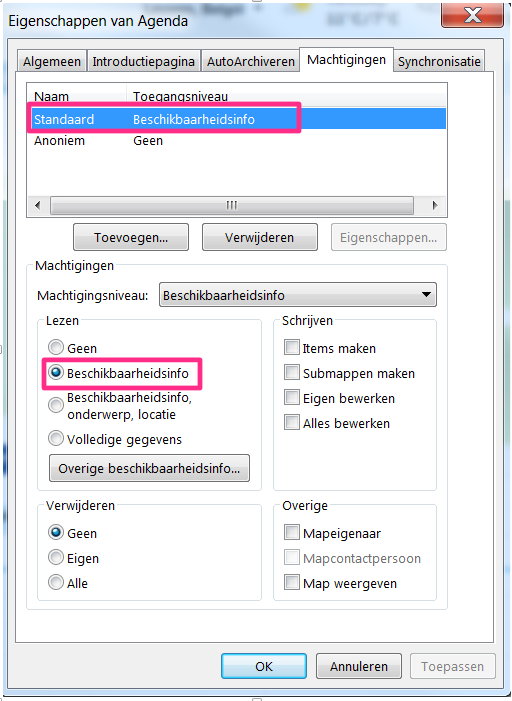
Als je op het bolletje eronder klikt (Beschikbaarheidsinfo, onderwerp en locatie) en vervolgens op OK, geef je al je collega’s standaard toegang tot die informatie in je agenda:
Stap 3 optie 2: Machtigingen voor bepaalde collega’s aanpassen
Wens je het machtigingsniveau enkel aan te passen voor bepaalde collega’s, dan kan dit via de knop toevoegen:
In het venster “Gebruikers toevoegen” zoek je je collega’s op en voegt ze toe waarna je op OK klikt:
De collega is nu toegevoegd in je lijstje waarvan je het toegangsniveau ziet. Pas het machtigingsniveau aan naar wens, bijvoorbeeld: Beschikbaarheidsinfo, onderwerp, locatie en klik vervolgens op OK:
Wens je dat je collega’s de details van bepaalde afspraken niet zien? Geen nood. Je kan deze markeren als persoonlijk. Dan kunnen je collega’s geen details zien. Dit doe je door in je afspraak de code: “Persoonlijk” te kiezen:
Veel succes! Reageer gerust als iets niet duidelijk is of als je hulp wenst.